Zaustavite preuzimanje datoteka i aplikacija na Androidu
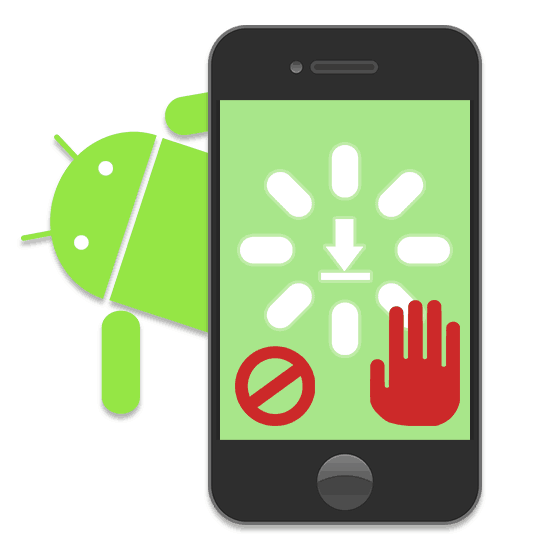
Na bilo kojem uređaju Android, kada ste povezani s internetom, možete preuzeti datoteke i aplikacije pomoću ugrađenog alata. U isto vrijeme, ponekad se preuzimanja može pokrenuti potpuno slučajno, trošeći veliku količinu prometa na ograničenje veze. Tijekom današnjeg članka pomoći ćemo u rješavanju ovog problema tako što ćemo zaustaviti aktivna preuzimanja.
Sadržaj
Zaustavite preuzimanja na Androidu
Metode koje razmotrimo omogućit će vam da prekinete preuzimanje bilo koje datoteke, bez obzira na razlog početka preuzimanja. Međutim, čak i ako se to ima na umu, preporučljivo je ne ometati proces ažuriranja aplikacija pokrenutih u automatskom načinu rada. U suprotnom, softver možda neće ispravno raditi, ponekad zahtijevajući ponovnu instalaciju. Posebno u takvim slučajevima bolje je unaprijed pobrinuti se za onemogućavanje automatskog ažuriranja.
Pogledajte i: Kako onemogućiti automatsko ažuriranje aplikacija na Androidu
Prva metoda: ploča s obavijestima
Ova metoda je prikladna za Android 7 Nougat i više, gdje je "zavjesa" doživjela neke promjene, uključujući i mogućnost otkazivanja započetih preuzimanja, bez obzira na izvor. Da biste u ovom slučaju prekinuli preuzimanje datoteka, potrebno je izvršiti minimalni broj radnji.
- Aktivnim preuzimanjem datoteke ili aplikacije proširite "Ploča obavijesti" i pronađite preuzimanje koje želite otkazati.
- Kliknite na redak s nazivom materijala i koristite gumb "Odustani" koji se pojavljuje ispod. Nakon toga, preuzimanje će se odmah prekinuti, a datoteke koje su već spremljene bit će izbrisane.
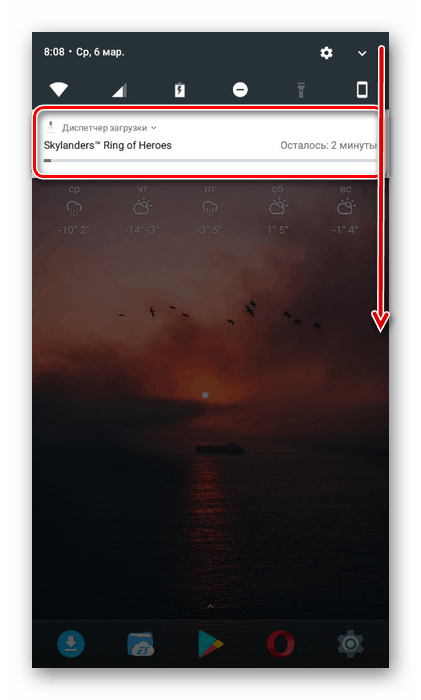
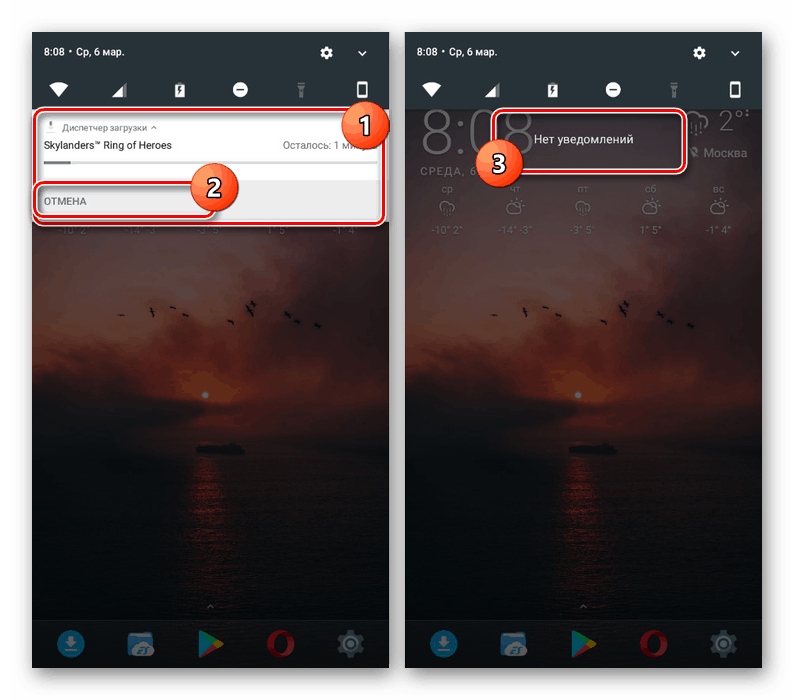
Kao što možete vidjeti, lako je riješiti se nepotrebnih ili "zaglavljenih" preuzimanja prema ovoj uputi. Pogotovo u usporedbi s drugim metodama korištenim u ranijim verzijama Androida.
Metoda 2: Upravitelj preuzimanja
Prilikom korištenja pretežno zastarjelih uređaja na Android platformi, prva metoda će biti beskorisna, jer pored trake za učitavanje ploča za obavijesti ne pruža dodatne alate. U tom slučaju, možete pribjeći aplikaciji sustava "Download Manager" , zaustavljajući njezin rad i time brisanje svih aktivnih preuzimanja. Ostali nazivi stavki mogu se neznatno razlikovati ovisno o verziji i Android ljusci.
Napomena: Preuzimanja neće biti prekinuta u Trgovini Google Play i mogu se nastaviti.
- Na pametnom telefonu otvorite sustav "Postavke" , pomičite se kroz ovaj odjeljak do bloka "Uređaj" i odaberite "Aplikacije" .
- U gornjem desnom kutu, kliknite na ikonu s tri točke i odaberite "Prikaži procese sustava" s popisa. Imajte na umu da je u starijim verzijama Androida dovoljno pomicati stranicu udesno dok kartica s istim imenom.
- Ovdje trebate pronaći i koristiti stavku "Download Manager" . Na različitim verzijama platforme, ikona ovog procesa je drugačija, ali ime je uvijek isto.
- Na stranici koja se otvori kliknite gumb "Stop" , potvrđujući akciju kroz dijaloški okvir koji se pojavi. Nakon toga, aplikacija je deaktivirana, a preuzimanje svih datoteka iz bilo kojeg izvora bit će prekinuto.
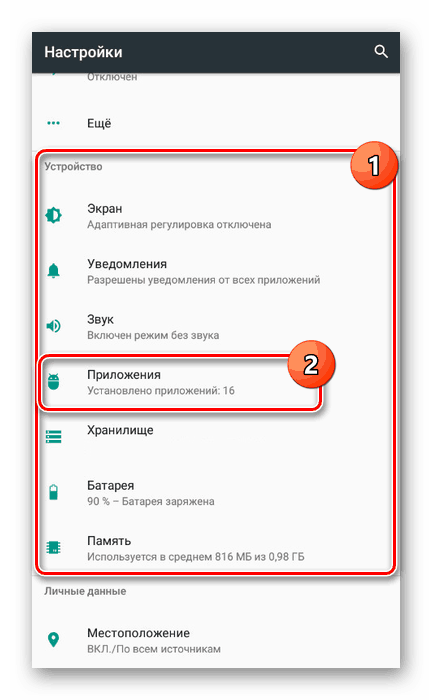
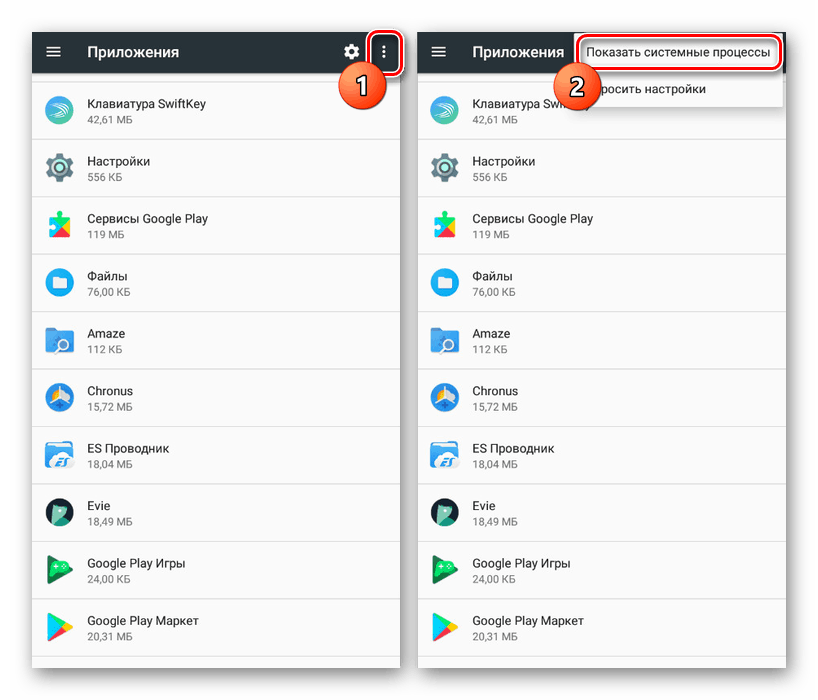
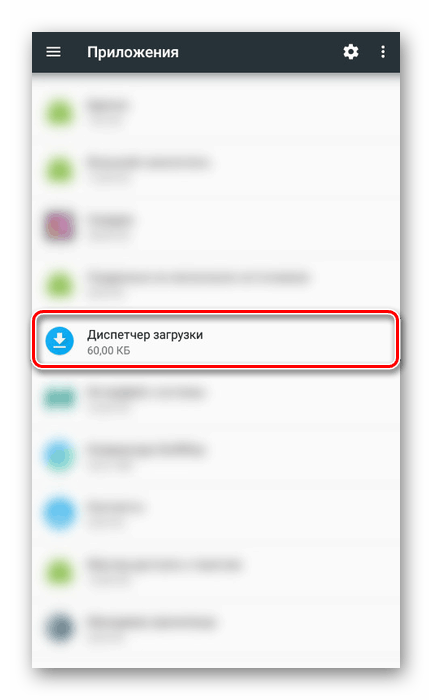
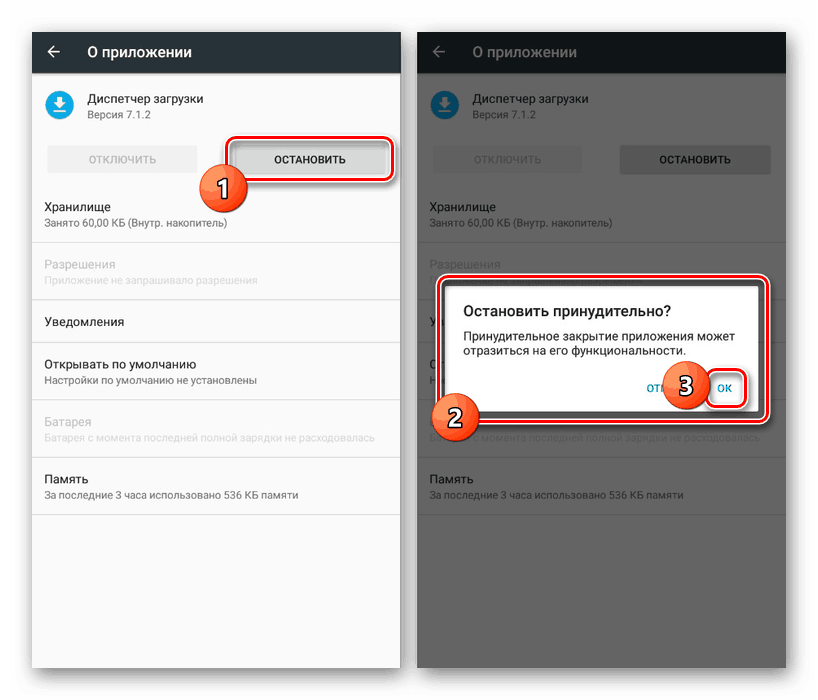
Ova metoda je univerzalna za bilo koju verziju Androida, iako je manje učinkovita od prve opcije zbog dugotrajnog vremena. Međutim, to je jedini način da se istovremeno zaustavi preuzimanje svih datoteka bez ponavljanja iste stvari nekoliko puta. Istodobno, nakon zaustavljanja upravitelja preuzimanja, sljedeći pokušaj preuzimanja automatski ga aktivira.
Treći način: Trgovina Google Play
Ako trebate prekinuti preuzimanje aplikacije iz službene Google trgovine, možete to učiniti na njenoj stranici. Morat ćete se vratiti u softver Google Play Market , ako je potrebno, pronađite ga pomoću naziva za prikaz u "Ploči obavijesti" .
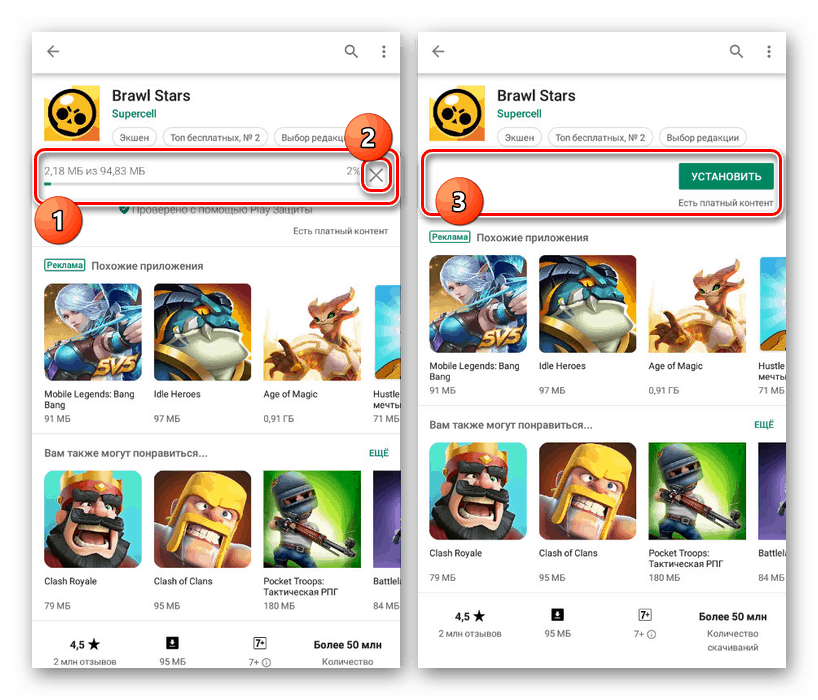
Otvorite aplikaciju u Trgovini Play, pronađite traku za preuzimanje i kliknite na ikonu s slikom križa. Nakon toga, proces će se odmah prekinuti, a datoteke dodane uređaju bit će izbrisane. Ova se metoda može smatrati potpunom.
Četvrta metoda: Prekini vezu
Za razliku od prethodnih verzija, to se može smatrati dodatnim, jer dopušta samo djelomično zaustavljanje učitavanja. U ovom slučaju, da ne spominjem da bi bilo pogrešno, jer uz "spuštene slušalice", možda postoje situacije kada je preuzimanje jednostavno neprofitabilno. U takvim je slučajevima poželjno prekinuti vezu s internetom.
- Idite na "Postavke" na uređaju i u bloku "Bežične mreže" kliknite "Više" .
- Na sljedećoj stranici upotrijebite prekidač "Flight mode" (Način rada u zrakoplovu ), blokirajući time sve veze na pametnom telefonu.
- Zbog poduzetih radnji, spremanje će biti prekinuto greškom, ali će se nastaviti kada se navedeni način onemogući. Prije toga prvo trebate poništiti preuzimanje ili pronaći i zaustaviti “Download Manager” .
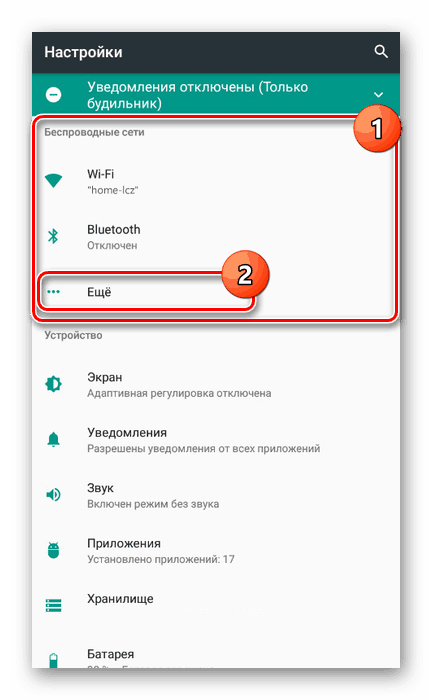
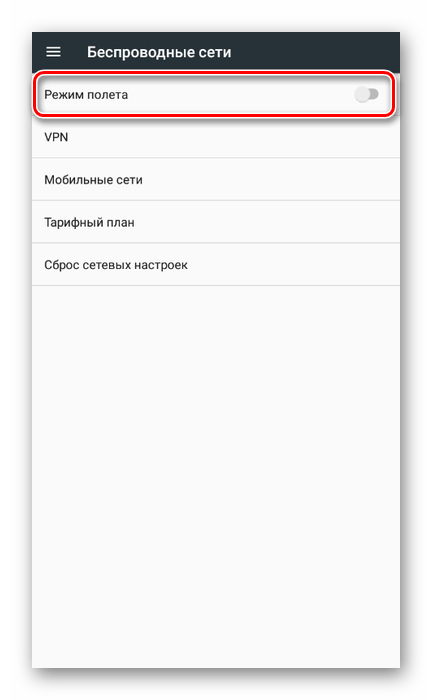
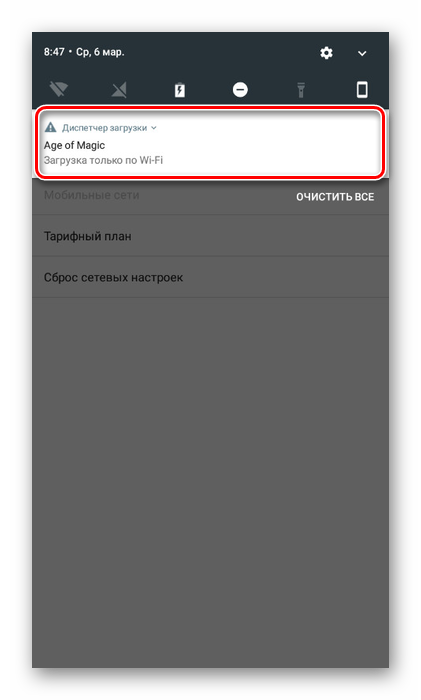
Ove su mogućnosti više nego dovoljne za poništavanje preuzimanja datoteka s Interneta, iako to nisu sve postojeće opcije. Odaberite metodu na temelju značajki uređaja i osobne udobnosti.